
ヘッドフォンコードをリビングルームの床にぶら下げたままにする必要はありません。ワイヤレスBluetoothヘッドフォンをAppleTVと簡単にペアリングできます。
なぜこれをしたいのですか?
誰かがワイヤレスヘッドホンをテレビにリンクしたいと思う理由はさまざまですが、一般的に2つの主な理由があります。
関連: BluetoothヘッドフォンをHDTVに追加する方法
まず、みんなを追いかけずにテレビを見たいと思います。アクション映画の爆発の明るい閃光ではなく、配偶者、子供、または家の仲間を目覚めさせる効果音の壁を揺るがす振動です。いくつかのヘッドホンを投げると、好きなだけ大きくすることができます(もちろん、理由の範囲内で、 聴覚障害は深刻なビジネスです )。 Apple TVのBluetoothペアリングは、このために素晴らしい働きをします。
次に、ソファを共有している人とは異なるレベルの聴き心地が得られる可能性があります。誰もが自分の好みに合わせて音量を調整できるようにしながら、視聴体験を共有したいと思うかもしれません。残念ながら、Apple TVではBluetoothとHDMIを介した同時オーディオが許可されていないため、これを行うことはできません。
テレビスピーカー付きヘッドホン全体のセットアップは、読者から頻繁に質問される構成であるため、この欠点を特に確認して、自分で発見するという頭痛の種を減らすように注意します。 TV /メディアセンタースピーカーの同時使用に関心のある読者向け そして ヘッドフォンの再生をチェックすることをお勧めします 独立したBluetooth送信機をHDTVセットアップに追加するためのガイド 。
必要なもの
独自のワイヤレス設定で起動して実行するには、AppleTVユニットとBluetoothヘッドフォンのペアの2つだけが必要です。 AppleTVはBluetooth4.0をサポートしているため、最高のバッテリー寿命で最高の品質を引き出したい場合は、Bluetooth 4.0ヘッドフォンの使用を検討する必要があります(ただし、古いBluetoothヘッドフォンのペアリングに問題はありません)。ペアリングします JabraMoveヘッドフォン このチュートリアルでは、プロセスは基本的にヘッドフォン間で同じです。
余談ですが、BluetoothスピーカーをAppleTVにペアリングすることもできます。大多数の人がヘッドフォン用のBluetooth機能に興味を持っていますが、プレゼンテーションや裏庭での投影などの特殊なタスクにApple TVを使用している場合は、AppleTVをBluetoothスピーカーとペアリングすると便利な場合があります。 (あなたはから思い出すかもしれません 裏庭の映画の夜をホストするための私たちの包括的なガイド 頑丈なBluetoothスピーカーを映画のソースにペアリングすることで、オーディオシステムをシンプルに保ちたいと考えています。)
Bluetoothヘッドフォンをペアリングする方法
BluetoothヘッドフォンをAppleTVとペアリングするには、メイン画面の[設定]歯車アイコンを選択して設定メニューにアクセスします。
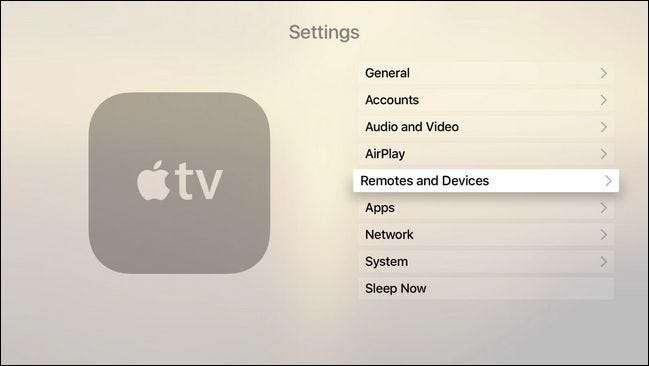
[設定]メニューで[リモートとデバイス]を選択します。ここには、すべてのリモコン、Bluetoothオーディオデバイス、ゲームコントローラーの構成設定があります。
「その他のデバイス」セクションでBluetoothを選択します。

Bluetoothメニューには、Appleリモコンのみが表示される可能性がありますが、 ゲームコントローラーをペアリングした場合 、「マイデバイス」の下の1つ以上のエントリを参照してください。
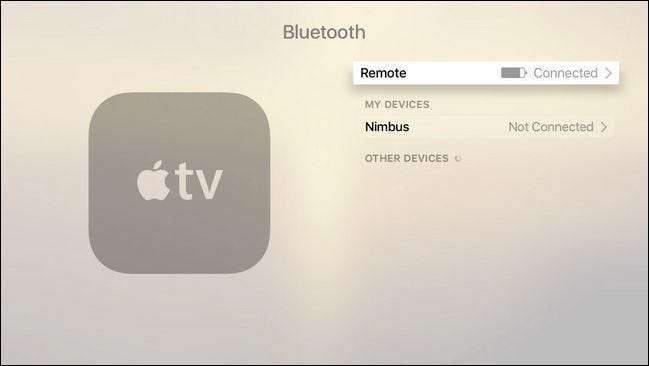
この時点で、Bluetoothヘッドフォンをペアリングモードにする必要があります。特定のヘッドフォンのドキュメントを参照する必要がありますが、通常は、電源ボタンを押し続けるか、別のBluetoothペアリングボタンを押すことでペアリングモードに入ります。
上記のように、デバイスがペアリングモードに入ると、すぐに検出され、AppleTVとペアリングされます。それ以上のオーディオはすぐにヘッドホンにルーティングする必要があります。
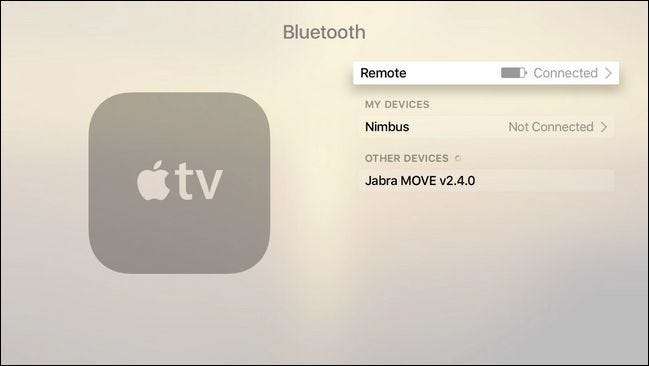
接続を管理する方法
デフォルトでは、Apple TVは、ヘッドホンの電源が入っていて接続されているときはいつでもオーディオをヘッドホンに送信し、ヘッドホンの電源を切るか接続が失われるとすぐにHDMI経由のオーディオに戻ります。
私たちの経験では、これはすぐに問題なく発生しますが、まれに頭痛の種に遭遇した場合は、Bluetoothデバイスを手動で管理してオーディオ入力を切り替える方法を簡単に説明します。
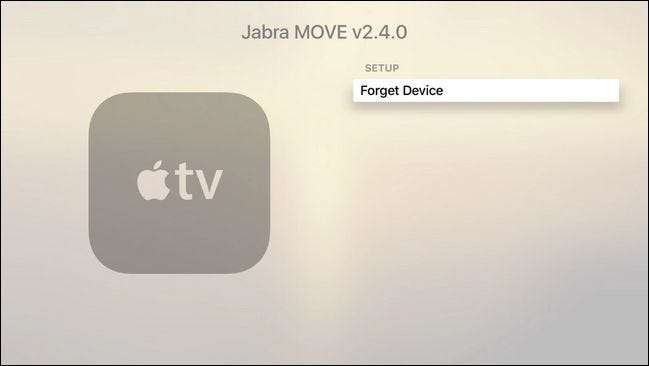
Bluetoothデバイスを完全に削除したい場合は、残したメニュー([システム]> [リモートとデバイス]> [Bluetooth]]に移動します。削除したいデバイスを選択し、「デバイスを忘れる」をクリックするだけです。
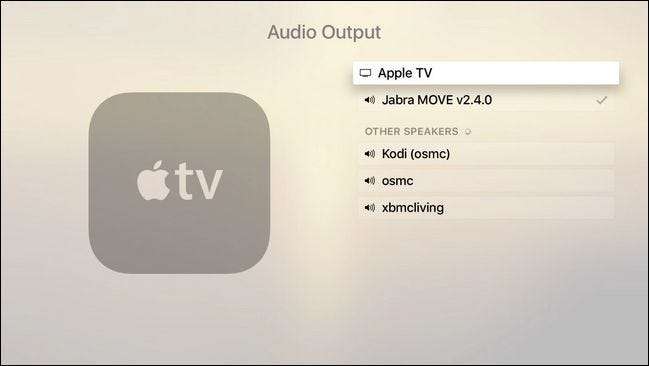
一方、デバイスを取り外したくないが、何らかの理由でApple TVがHDMIオーディオに切り替わらない場合は、上のスクリーンショットに示すように、手動で調整できます。 [設定]> [オーディオとビデオ]> [オーディオ出力]に移動し、目的のオーディオ宛先を選択します。 (注:好奇心旺盛な読者のために、Apple TVにリストされている「その他のスピーカー」エントリは、オフィス周辺のXBMC / KodiMediaセンターのさまざまなバージョンです。 Kodi MediaCenterは有効なAirPlayスピーカーターゲットです 。)
上で述べたように、問題はないはずですが、Apple TVがオーディオソースを切り替えないという問題が発生した場合は、いつでも手動で「Apple TV」に切り替えて、HDMI経由のオーディオを再開できます。 。
これですべてです。 Apple TVで実際にセットアップするよりも、ヘッドフォンをペアリングモードにする方法を理解するのに多くの時間を費やす可能性があります。完了すると、Netflixが一晩中ビンジウォッチングしているときに誰かが目を覚ますことを心配することなく、ちょうどいい音量のワイヤレスオーディオを利用できます。






